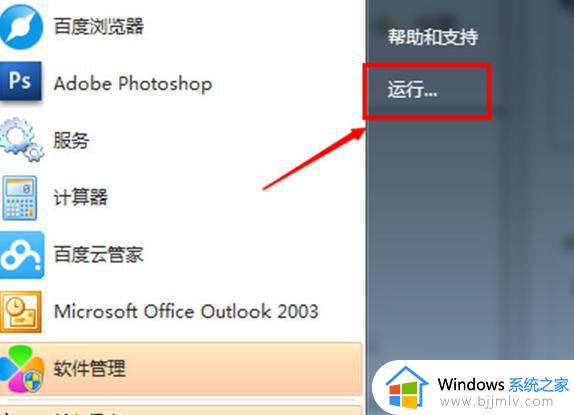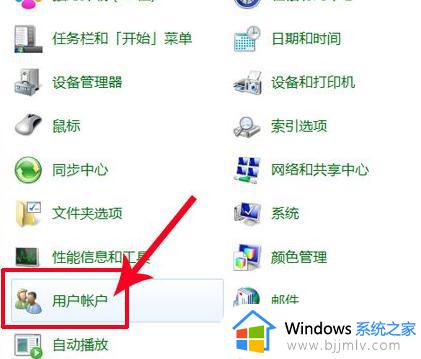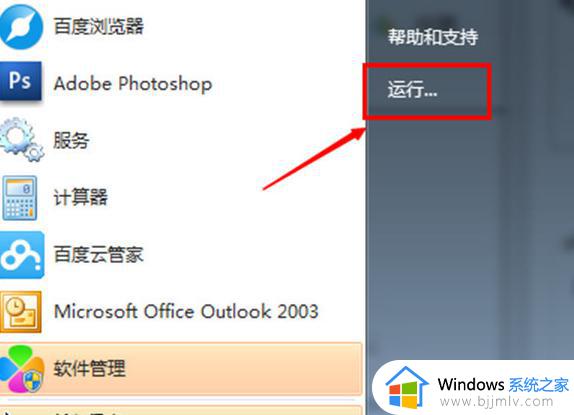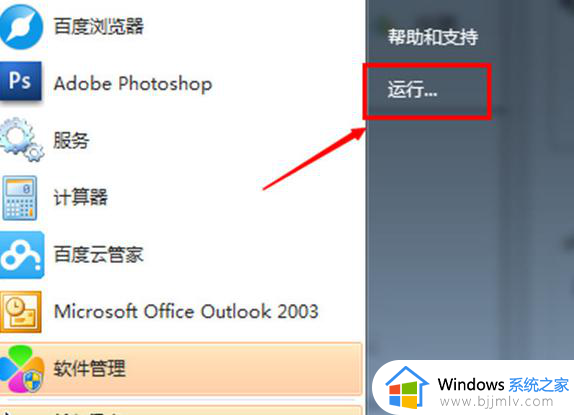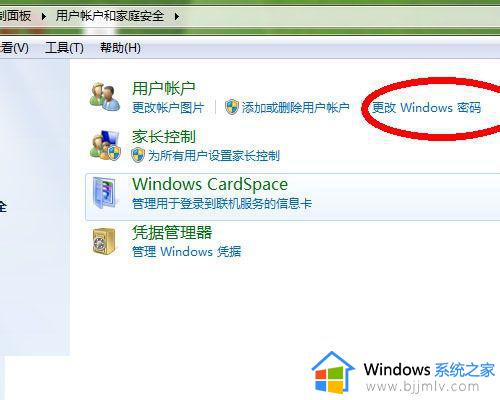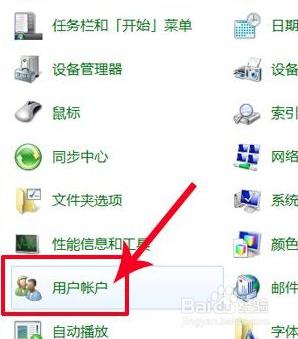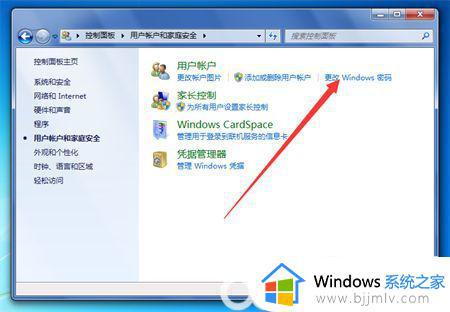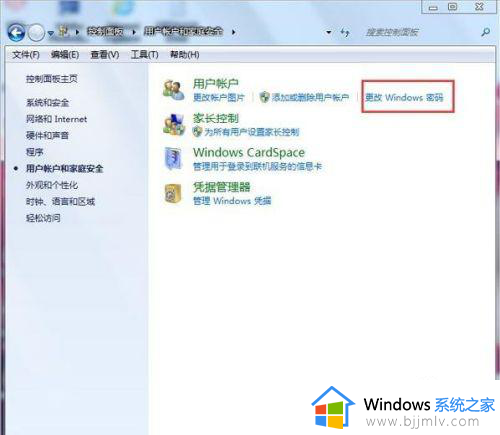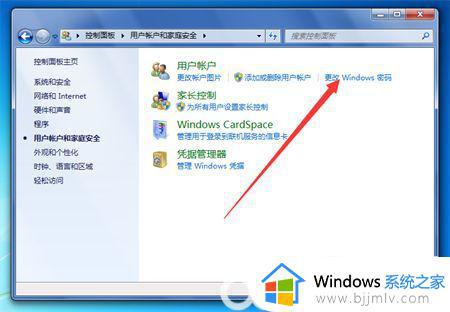win7电脑开机密码取消怎么设置 win7如何取消开机密码
更新时间:2023-07-27 10:58:56作者:skai
对于我们使用win7的小伙伴来说,刚使用电脑的时候,我们一般都会设置一个开机密码来保护我们的电脑隐私,但是随着时间的推移,我们每次进入win7电脑都需要输入密码就感觉十分的麻烦,就想要取消开机密码,那么win7电脑开机密码取消怎么设置呢?接下来小编就带着大家一起来看看win7如何取消开机密码。
具体内容:
1、按 Win 键,或点击左下角的开始菜单,在打开的菜单项中,选择控制面板;
2、控制面板窗口中,选择类别查看方式,找到用户账户和家庭安全;
3、控制面板 - 用户账户和家庭安全,点击用户账户下的,更改 Windows 密码;
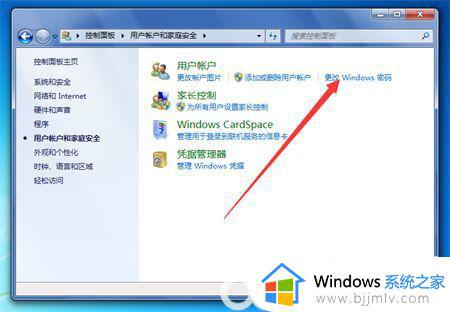
4、用户账户和家庭安全 - 用户账户下的更改用户账户,点击删除密码;
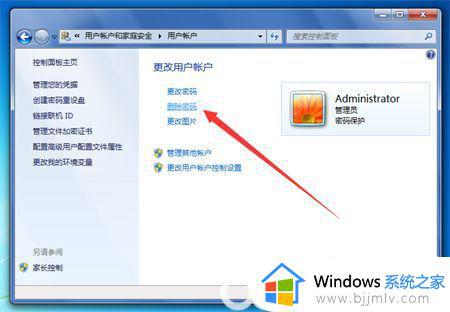
5、用户账户 - 删除密码,为了确保是本人操作,还需要输入登录密码,最后点击删除密码即可。
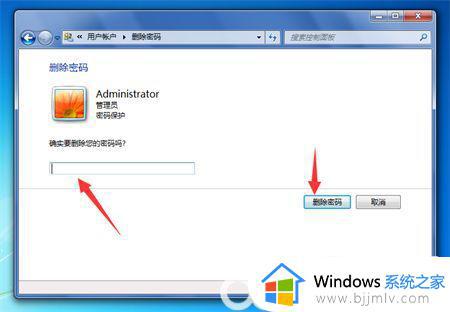
以上全部内容就是小编带给大家的win7如何取消开机密码方法详细分享啦,小伙伴们如果你们也要取消win7的开机密码的话可以参照小编的内容进行操作,希望本文可以帮助到大家。